
发布时间:2015-02-02 10: 41: 55
可以把儿童照片利用电子相册制作软件来弄成一个非常漂亮的电子相册的。下面小编将介绍利用会声会影x7制作儿童相册的操作方法。
操作步骤:
1.覆叠轨1上插入一张素材,作为背景。
2.覆叠轨2上插入一张素材,双击素材,在弹出的属性选框中,点击遮罩和色度,勾选应用辅导选项,在类型中选择遮罩帧,选择“+”按钮,给素材添加上图1所示的遮罩。
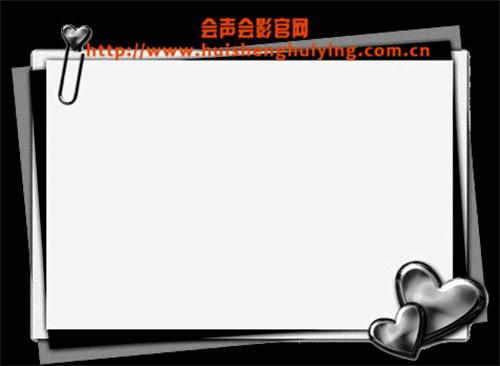
图片1
3.右击素材,设置自定义动作。第一帧,将位置X数值调整为0,Y数值为186,如图2所示;在00:17的地方设置第二帧,将X、Y数值均调整为0,如图3所示;在02:02的地方设置第三帧,参数参考第二帧;最后一帧参数参考第一帧,然后点击确定。
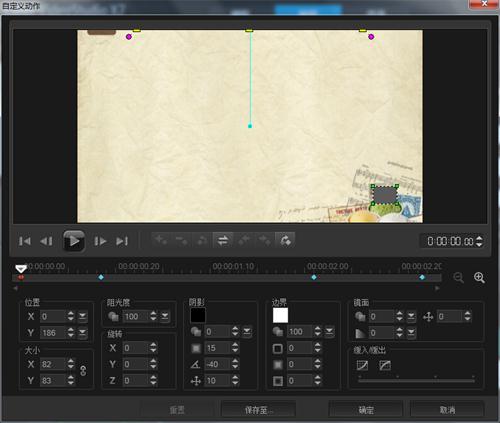
图片2

图片3
4.覆叠轨2上继续添加素材,给素材加上图4所示遮罩,右击设置自定义动作。操作参考3点。

图片4
5.在覆叠轨2上继续添加素材,给素材添加上图5所示是遮罩,右击设置自定义动作。第一帧,将位置X数值调整为-52,Y数值调整为-164,旋转Z轴数值调整为-4,如图6所示;在01:02的地方设置第二帧,将位置X数值调整为1,Y调整为-1,如图7所示;在03:09的地方设置第三帧将位置X,Y轴数值均调整为0,旋转Z轴数值调整为-8,如图8所示;最后一帧,将位置X数值调整为153,Y调整为109,如图9所示;最后点击确定。
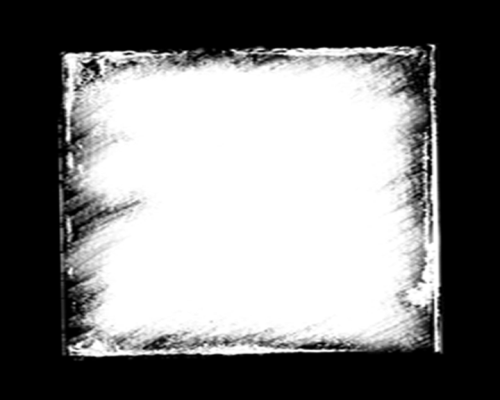
图片5
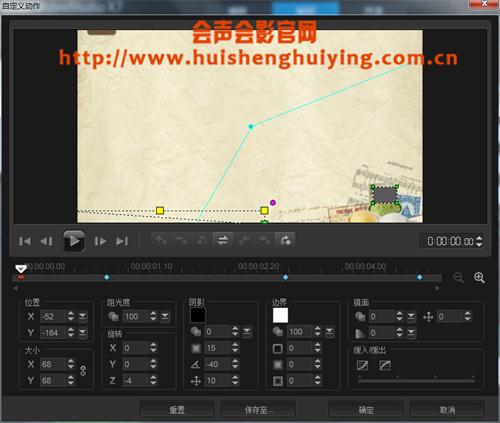
图片6
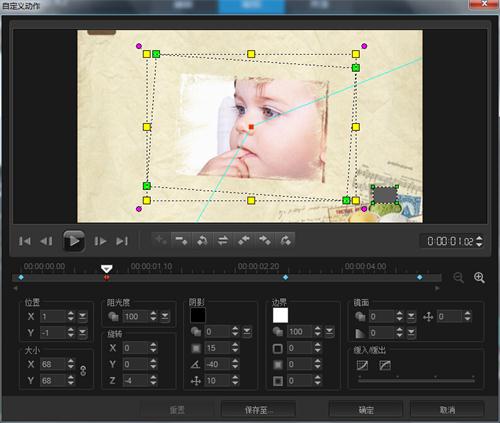
图片7
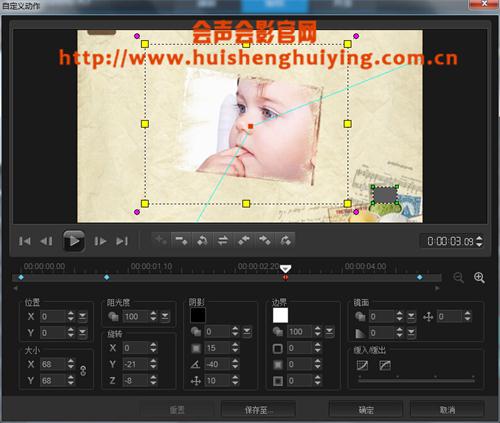
图片8
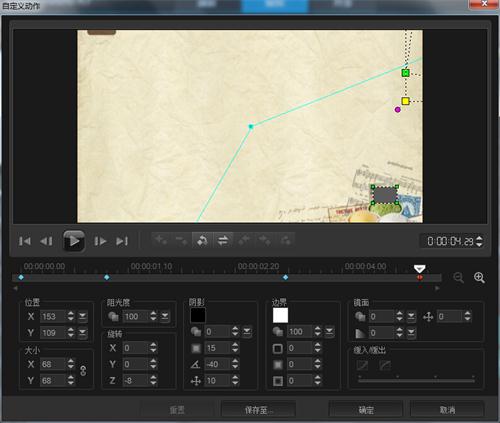
图片9
6.后面几张素材操作参考5点。将位置X,Y及旋转Z数值调整一下就可以了。
7.覆叠轨2上插入素材,给素材加上图10所示的遮罩,右击设置自定义动作。第一帧将位置X数值调整为-5,Y调整为-4,阻光度调整为0,大小X,Y数值均调整为3,如图11所示;在01:02的地方设置第二帧,参数参考第一帧;在01:10的地方设置第三帧,位置X数值调整为-5,Y调整为7,大小X调整为74,Y调整为75,阻光度调整为100,如图12所示;在02:03的地方设置第四帧,将位置X数值调整为74,Y轴数值调整为75,旋转Z轴数值调整为-8,如图13所示;复制第四帧参数到03:18的地方,然后将旋转Z轴数值调整为9,如图14所示;复制第四帧参数到04:21;最后一帧参数参考第一帧,然后点击确定。

图片10
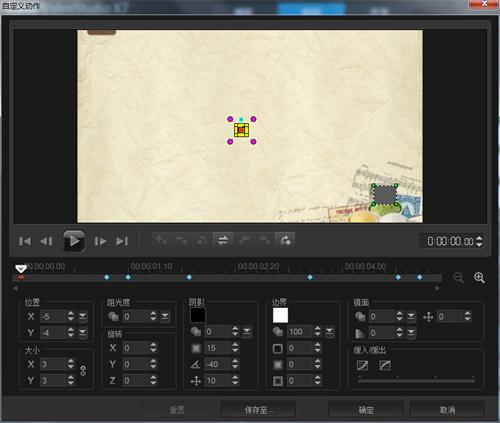
图片11
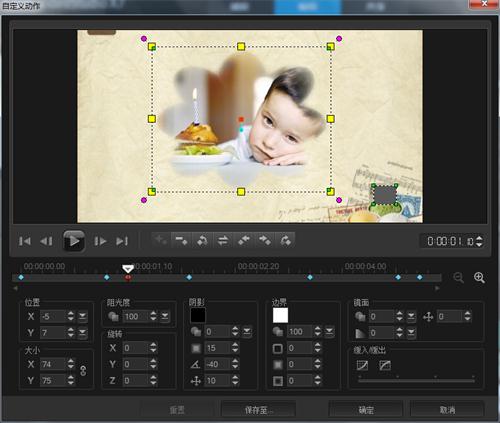
图片12
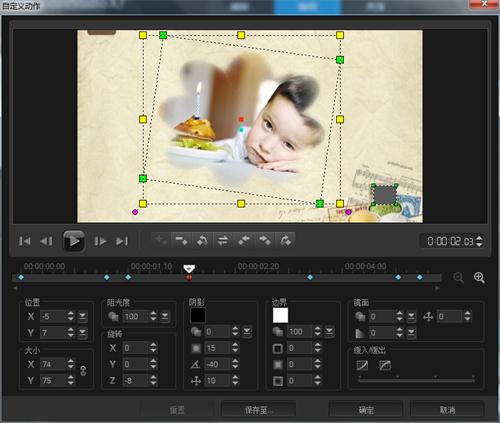
图片13
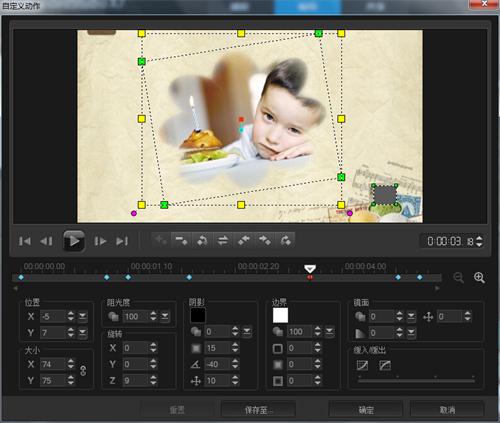
图片14
8.后面几个素材操作参考地7点。
9.覆叠轨2上插入素材,先给素材加上图15所示的遮罩,右击设置自定义动作。第一帧将位置X,Y轴数值都调整为0,旋转Z数值为-360,如图16所示;在00:29的地方设置第二帧,将旋转Z轴调整为0,如图17所示;在03:19的地方设置第三帧,参数参考第二帧;最后一帧参数参考第一帧,然后点击确定。
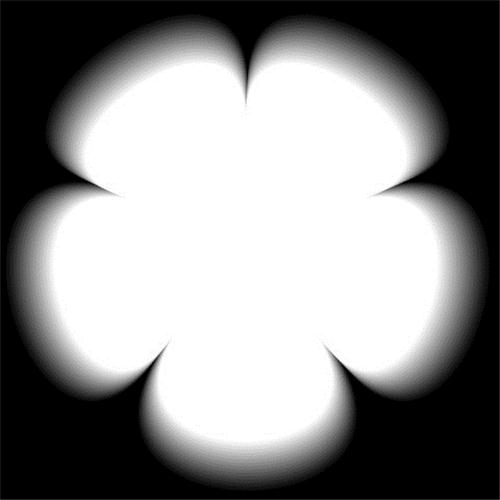
图片15
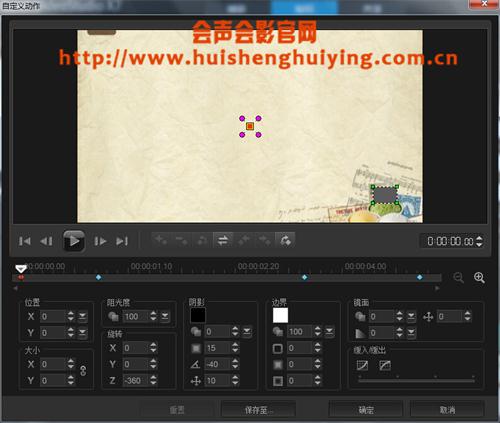
图片16
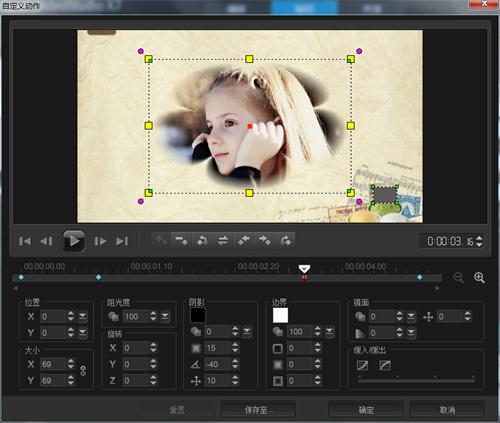
图片17
10.后面的素材参设置参考第9点。
11.覆叠轨2上继续插入素材,给素材加上遮罩,右击设置自定义动作。第一帧将X数值调整为-57,Y轴数值调整为-5,大小X,Y数值均为0,旋转Z轴调整为-360,如图18所示;在01:12的地方设置第二帧,大小X,Y数值均调整为69,旋转Z轴调整为0,如图19所示;在01:21的地方设置第三帧,将旋转Z轴数值调整为-12,如图20所示;复制第三帧到02:08的地方,将旋转Z轴数值调整为12,如图21所示;在02:24的地方设置第五帧,参数参考第三帧;在04:00的地方设置第六帧,将旋转Z轴数值调整为-5;复制第一帧到最后一帧,然后点击确定。
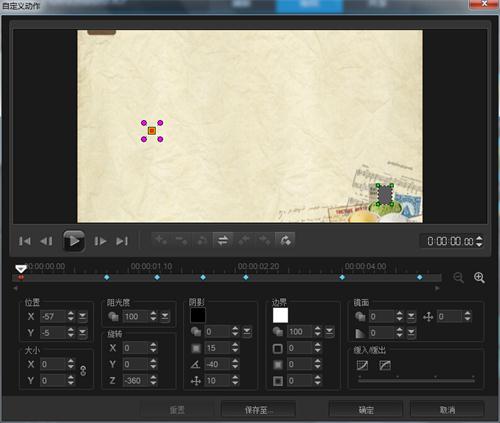
图片18
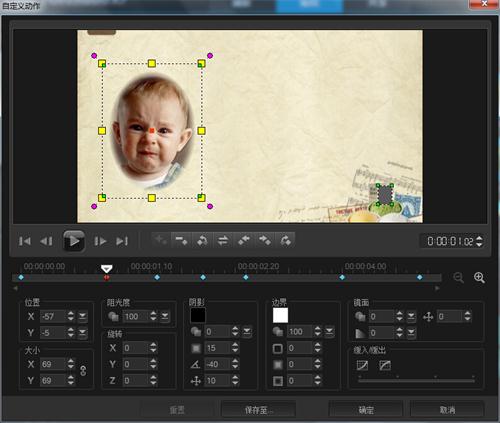
图片19
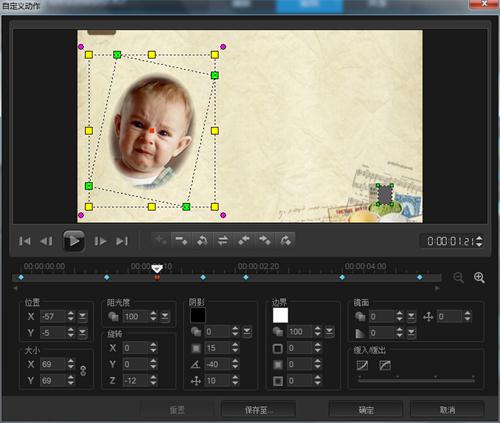
图片20
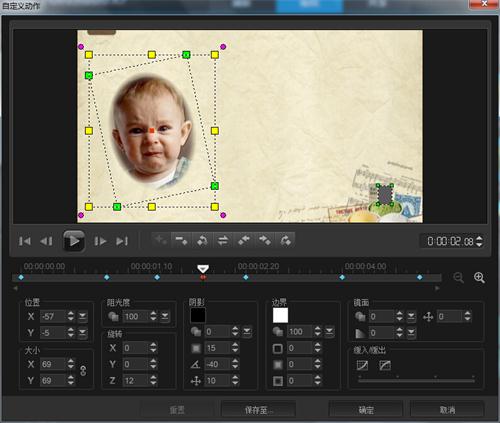
图片21
12.在覆叠轨3上插入一张素材,给素材添加遮罩,右击设置自定义动作。第一帧将X数值调整为48,Y轴的数值调整为-3,大小X,Y轴数值均调整为0,旋转Z轴数值调整为-360,如图22所示;在00:19的地方设置第二帧,参数参考第一帧;在01:19的地方设置第三帧,将大小X,Y轴数值均调整为67,旋转Z轴数值调整为0,如图23所示;在02:12的地方设置第四帧,将旋转Z轴数值调整为-9,如图24所示;在03:00地方设置第五帧,将旋转Z轴数值调整为9,如图25所示;在03:18设置第六帧,参数参考第四帧;在04:08设置第七帧,参数参考第五帧;最后一帧参数参考第一帧,然后点击确定。
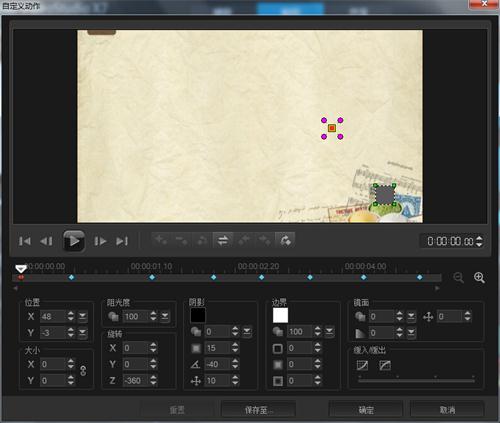
图片22
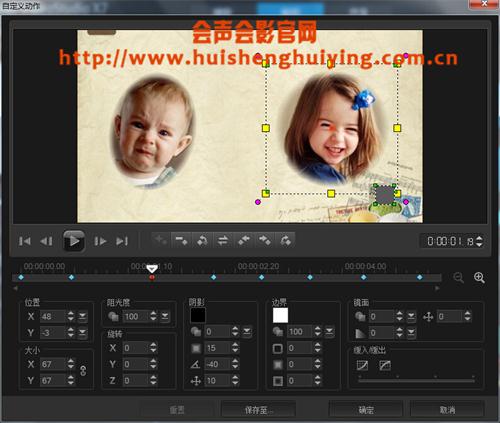
图片23
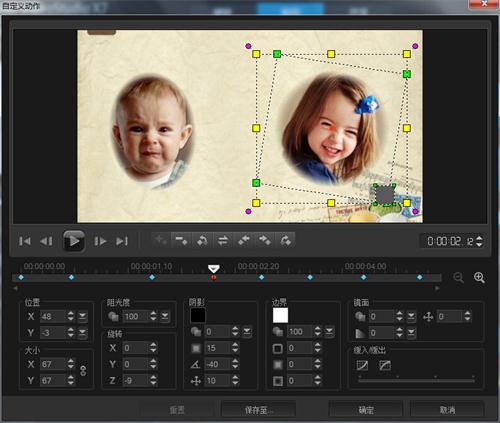
图片24
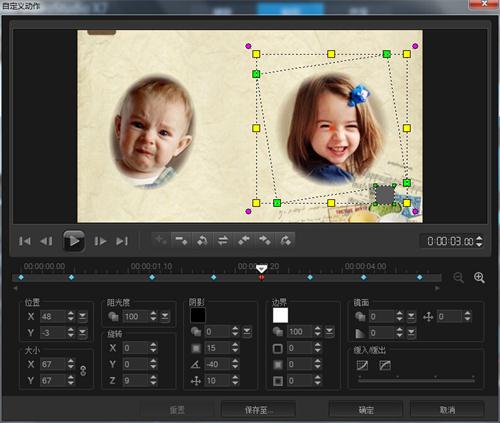
图片25
13.后面的参数参考11、12点。
14.覆叠轨2上插入一张素材,给素材添加遮罩,右击设置自定义动作。第一帧,将位置X,Y数值均设置为0,大小X,Y均设置为0,如图26所示;在00:23的地方设置第二帧,将大小X,Y均设置为69,旋转Z轴数值设置为-5,如图27所示;在01:09的地方设置第三帧,将旋转Z轴数值设置为5,如图28所示;在01:25设置第四帧,参数参考第二帧;在02:10设置第五帧,参数参考第三帧;在03:07的地方设置第六帧,将旋转Z轴数值调整为3,如图29所示;最后一帧,将大小X,Y轴数值均调整为0,旋转Z轴的数值也调整为0,最后点击确定。
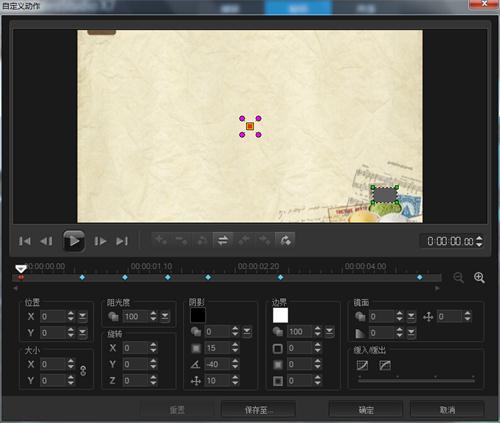
图片26
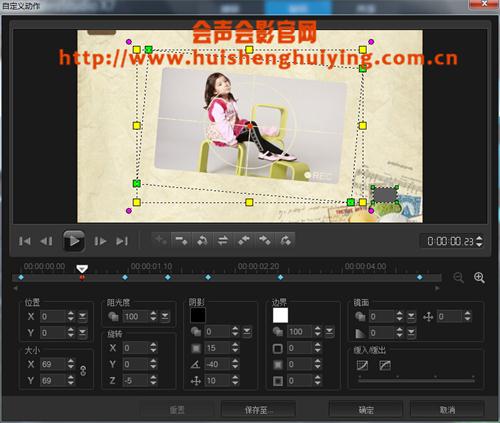
图片27
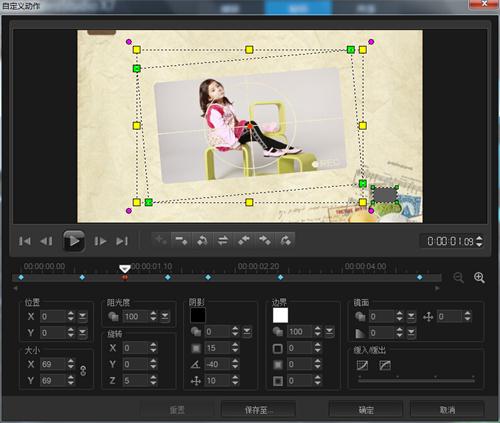
图片28

图片29
15.后面的素材操作参考14点。
16.视频编辑完成后,再添加上字幕和背景音乐,视频就可以输出了。
展开阅读全文
︾
遮罩帧是对素材本身加载并对素材进行部分遮挡、同时使素材被遮挡的部分变得透明、这个功能在会声会影视频制作的过程中有很重要的用途,下面小编就为大家分享收集到的650款漂亮实用的遮罩素材。
查看详情视频字体样式在视频制作中起着重要的作用,它可以帮助传达信息、增强视觉吸引力、提供情感表达、强调关键信息和提供文化背景解读等。这篇文章来一起看看会声会影发光字体制作,会声会影字体怎么淡化退出。
查看详情做过视频的朋友可能都知道,视频后期编辑是最麻烦的,尤其是需要将素材导入或者导出时,需要转换格式。会声会影x5支持多种格式的转换,而且一些特效操作起来非常简单,将复杂的视频制作简单化了。
查看详情